 A TV é por excelência o melhor dispositivo para assistir a um bom filme ou episódio da série de TV, pois a qualidade e o tamanho da tela permitem apreciar melhor o conteúdo de qualquer arquivo de vídeo.
A TV é por excelência o melhor dispositivo para assistir a um bom filme ou episódio da série de TV, pois a qualidade e o tamanho da tela permitem apreciar melhor o conteúdo de qualquer arquivo de vídeo.Mas se conseguimos um grande coleção de filmes e vídeos em nosso PC e queríamos disponibilizá-lo sempre para todas as TVs da casa?
Sem incomodar o PC toda vez (que talvez possa ser usado para outros fins), podemos mover nossa coleção multimídia para um NAS de rede e configurar as TVs para receber os conteúdos salvos nele.
Vamos ver juntos como conectar um NAS a qualquer TV, mesmo que uma conexão Ethernet não esteja disponível neste último ou a funcionalidade Smart esteja completamente ausente, o único requisito é a presença de uma porta HDMI.
LEIA TAMBÉM -> Conecte o PC ou laptop à TV para assistir a vídeos e filmes
1) Conecte o NAS à rede
Se decidimos seguir esse caminho, primeiro teremos que conectar o NAS à rede LAN criada pelo nosso modem / roteador, para que possamos acessar todo o conteúdo pela rede.
Existem inúmeros NAS que você pode comprar, nesse sentido, recomendamos que você leia o guia dedicado aqui -> Comprar um armazenamento NAS de rede: para que serve e quanto custa.
Depois de ter adquirido o modelo correto, insira um disco rígido mecânico de alta capacidade dentro dele (possivelmente adequado para uso em NAS), conecte o cabo Ethernet a uma das portas LAN livres do roteador ou modem e conecte a tomada.
Na maioria dos NAS, o sistema operacional é autoinstalável, portanto, deve estar funcionando em questão de minutos.

Uma vez conectado, teremos que descobrir o endereço IP atribuído pelo roteador ao NAS, que servirá como entrada para o painel de controle do mesmo.
Em seguida, acessamos o endereço do roteador (geralmente 192.168.1.1, mas é melhor verificar as instruções do roteador ou a etiqueta na parte de trás ou abaixo) digitando-o na barra de endereços de qualquer navegador da web (Chrome ou Edge), insira as credenciais de acesso (basicamente eles são admin / admin em um grande número de modelos, caso contrário é melhor consultar com antecedência) e, entre os vários menus do roteador, acessamos o painel que mostra os dispositivos conectados à rede, para identificar o endereço IP atribuído para o novo NAS.
Assim que tiver o endereço IP, insira-o na barra de endereços e confirme para acessar o painel de controle do NAS; também neste caso, você será solicitado a fornecer suas credenciais de login, certifique-se de obtê-las no manual de instruções do NAS ou siga o procedimento guiado para definir uma senha pessoal.
Uma vez dentro do NAS, primeiro teremos que garantir que o espaço do disco rígido seja compartilhado na rede, para que possa ser visto em qualquer PC com Windows.
Navegamos pelos vários menus até encontrarmos um item entre Compartilhamento, Compartilhamento de Arquivos, Serviço de Arquivos, SMB, Samba ou Compartilhamento de Rede.
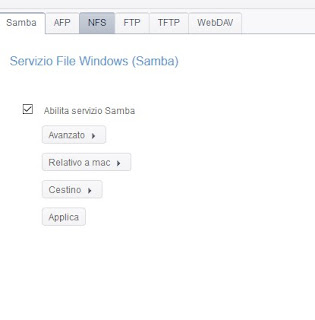
Vamos ativar o compartilhamento e vamos para um PC com Windows: nosso novo NAS deve estar visível na seção Rede no Explorer ou deve ser acessível adicionando um novo caminho de rede (clique com o botão direito em Este PC -> Adicionar caminho de rede) e e fornecendo o IP do NAS conforme obtido acima.
Agora que o NAS está visível, basta copiar toda a coleção multimídia do PC para o NAS, incluindo as pastas (basta copiar e colar entre janelas).
A velocidade varia muito dependendo do tipo de conexão de rede do PC (o cabo é mais rápido) e da velocidade do disco que usamos dentro do NAS.
2) Conecte o NAS à TV via Network Share
Se sua TV for recente o suficiente, ela poderá ver os arquivos compartilhados pelo NAS sem instalação adicional ou software dedicado.
Ligamos nossa TV, conectamos na mesma rede em que o NAS está presente (via cabo e WiFi) e verificamos se o NAS também está presente entre as fontes visíveis (Botão Fonte ou Fontes).

Teremos assim acesso direto às pastas e arquivos, tudo o que precisamos fazer é selecionar o conteúdo a ser reproduzido com o player integrado.
Nem todas as TVs oferecem essa conveniência, sem contar que muitas vezes é mal implementado (risco de bloqueios ou congelamentos repentinos), por isso vale a pena focar em outro método para acessar os conteúdos salvos no NAS independentemente.
3) Conecte o NAS à TV via DLNA
Uma das melhores maneiras de acessar rapidamente o conteúdo armazenado em seu NAS a partir de sua TV é aproveitar o protocolo DLNA, uma versão mais avançada do compartilhamento de rede simples otimizado para conteúdo multimídia e (em teoria) compatível com qualquer TV a partir de 2008.
Antes de tudo, certifique-se de ativar os recursos DLNA no NAS: ele pode ser oferecido como um recurso nativo do sistema operacional NAS ou integrado por meio de aplicativos externos; em qualquer caso, pesquisamos e ativamos as funcionalidades DLNA em nosso NAS para disponibilizá-lo como servidor DLNA para qualquer dispositivo da rede.
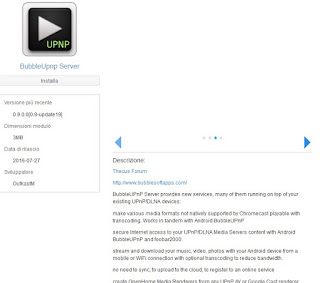
Uma vez que o servidor esteja ativado, teremos que indicar as pastas a serem indexadas via DLNA, para disponibilizá-las efetivamente na rede.
Feito isso, ligue a TV (sempre conectada à mesma rede do NAS) e verifique o menu Fontes ou Fonte: o servidor DLNA deve aparecer entre as fontes selecionáveis, basta abri-lo para ver as pastas indexadas e os arquivos multimídia.
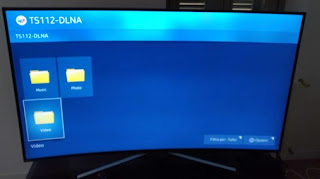
Selecionamos qualquer arquivo para iniciar a reprodução.
4) Conecte o NAS à TV via HDMI
Se o NAS estiver perto o suficiente da TV, também podemos usar um cabo HDMI para reproduzir conteúdo multimídia sem passar pela rede; obviamente o NAS deve estar equipado com uma porta HDMI para aproveitar esta possibilidade.
Verificamos entre as várias portas do NAS se a porta HDMI também está disponível e usamos um cabo para conectar o NAS à TV como se fosse um decodificador ou um TV Box.

O sistema operacional já deve estar equipado para gerenciar a TV, mostrando pastas e aplicativos compatíveis.
Caso contrário, podemos instalar Kodi, Emby, VLC ou qualquer outro player multimídia em muitos NAS para visualizar melhor os conteúdos salvos.
5) Conecte o NAS à TV via Plex
Um dos métodos decididamente mais precisos para conectar o NAS à TV é aproveitar o Plex, o famoso centro de mídia multimídia que também fornece informações, pôsteres e enredo para cada filme ou episódio indexado.
Primeiro verifique se é possível baixar o Plex para o seu NAS, verificando diretamente na página oficial aqui -> Plex NAS.
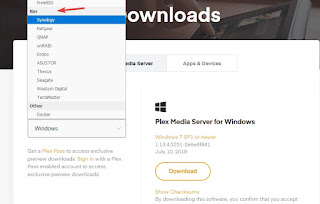
Depois de encontrar a versão correta, instale-a no NAS e inicie o Plex para poder indicar as pastas a serem indexadas no servidor de mídia; Eu recomendo fazer login com uma conta Plex (obtida gratuitamente) para que ela possa ser associada ao player que pode ser usado na TV.
No final, vamos à nossa Smart TV e veja, entre os vários aplicativos que podem ser instalados, se o Plex também está presente; o programa nos pedirá para acessar a conta, inserimos as mesmas credenciais usadas para o Plex no NAS e inserimos os códigos de acesso quando solicitados.
Agora poderemos assistir a qualquer filme ou série de TV no NAS em uma interface moderna e cativante, com direito a contar com o conteúdo já visto e o novo ou ainda por ver.
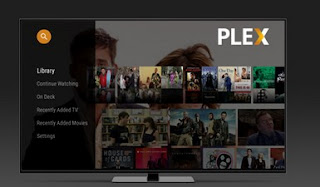
6) Conecte o NAS à TV via Chromecast
Se sua TV não for Smart, não tiver acesso à rede e/ou não tiver aplicativos compatíveis com NAS, sempre podemos conectar o Chromecast a uma das portas HDMI gratuitas e usá-lo para mostrar todo o conteúdo indexado no NAS usando o servidor na plex.
Chromecasts (Normal e Ultra) podem ser adquiridos aqui -> chromecast (€ 39) e Ultra Chromecast (79 €).
Uma vez conectado à TV, usamos o aplicativo Google Home (Android e iOS) para conectar o dispositivo à mesma rede em que o NAS está presente.
Agora vamos instalar o aplicativo Plex em nosso smartphone favorito, que pode ser baixado gratuitamente aqui -> Plex (Android) e Plex (IOS).
Tendo obtido o aplicativo em nosso dispositivo móvel, abra-o e associe-o ao servidor Plex que instalamos anteriormente no NAS; assim que todo o conteúdo for mostrado no aplicativo, podemos nos conectar ao Chromecast conectado à TV tocando no símbolo Transmitir na parte superior do aplicativo.
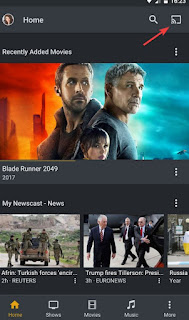
Selecionamos o Chromecast desejado; agora basta iniciar qualquer episódio de filme ou série de TV de dentro do aplicativo para vê-lo jogar na sua TV!
7) Conecte o NAS à TV via Kodi
Se você é um dos sortudos proprietários de uma TV com suporte Kodi ou usa um decodificador ou um TV Box com Kodi instalado, podemos usar essa central de mídia para acessar as pastas dentro do NAS, aproveitando o compartilhamento de arquivos (obviamente o Kodi deve ser presente em um dispositivo na mesma rede que o NAS).
Vamos abrir o aplicativo Kodi e ir para Configurações -> Arquivo -> Adicionar fonte e clique em explorar.
Entre as muitas vozes disponíveis, usamos o Windows File Sharing (SMB) para encontrar as pastas do NAS e acessá-las diretamente.
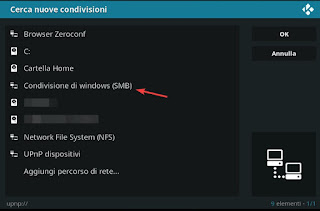
Agora temos uma nova fonte, que podemos adicionar como fonte de vídeos ou séries de TV indexadas pelo Kodi.
Se isso não funcionar, podemos tentar também Adicionar caminho de rede na parte inferior da janela anterior, digitando o IP do NAS.
LEIA TAMBÉM -> Guia de introdução ao Kodi: configuração e adição de conteúdo

























